WMV parece ser um formato incómodo para os utilizadores, incluindo utilizadores Mac e utilizadores iPad. Embora WMV seja um escaldante formato de vídeo desenvolvido pela Microsoft, não é compatível com os produtos Apple. Portanto se quiser editar ficheiros WMV no iMovie ou organizá-los no iTunes, precisa de converter WMV para um formato suportado pela Apple como o MP4. Este artigo foi escrito especialmente para ajuda-lo a converter WMV para MP4 no Mac passo a passo.
Tenha o melhor Software para converter WMV para MP4 no Mac
Antes de mais, precisa de descarregar uma aplicação profissional como o UniConverter. O conversor Mac oferece velocidade e qualidade de saída sem perdas. Para usar os vídeos em equipamentos como o iPhone, iPod or iPad, ou aplicações incluindo o iMovie, esta ferramenta de conversão inteligente oferece algumas configurações otimizadas para tornar a sua conversão mais simples. Pode seguir aqui o guia de conversão WMV para MP4 Mac. Todos os principais sistemas operativos Mac OS X são suportados, como o El Capitan, Yosemite, Mavericks, Mountain Lion, Lion, e Snow Leopard.
UniConverter - Vídeo Converter
Converta WMV para MP4 noMac sem esforço!
- Converta WMV para MP4 ou outros formatos para os poder reproduzir em diferentes leitores ou equipamentos.
- Três cliques para completar a conversão WMV para MP4 no Mac.
- Edite facilmente vídeos WMV com a ferramenta de edição integrada antes ou depois da conversão para MP4.
- Além da conversão para MP4, pode também gravar vídeos WMV para DVD.
- Descarregue vídeos online a partir de sites de transmissão, como o YouTube, Metacafe, Vevo, Vimeo, etc.
- Completamente compatível com macOS Sierra, 10.11 El Capitan, 10.10 Yosemite, 10.9 Mavericks, 10.8 Mountain Lion e 10.7 Lion.
Passos simples para converter WMV para MP4 no Mac
Passo 1: Carregar ficheiros WMV para o conversor WMV para MP4 Mac
Arraste e solte os ficheiros WMV na aplicação. Ou pode ir ao menu “Ficheiro”, escolher “Carregar ficherio multimídia” para localizar os ficheiros WMV que pretende adicionar. A aplicação suporte conversões por lote, portanto pode adicionar mais do que um ficheiro de cada vez.

Passo 2: Selecione MP4 como formato de saída
Agora vá ao separador do formato e clique no icon do formato MP4 nas categorias de vídeo, para o definir como formato de saída.
Se quer importar o vídeo de saída para equipamentos Apple como o iPad, iPod, iPhone e outros para reprodução adequada, pode escolher de acordo com os equipamentos Apple que possuí. Não são necessárias configurações manuais.

Passo 3: Edição de vídeo (Opcional)
Antes de começar a sua conversão WMV para WP4 Mac, pode editar como quiser os seus ficheiros WMV, por exemplo, obtenha alguns efeitos ou corte partes indesejadas. Informação detalhada: UniConverter para Mac Guide.
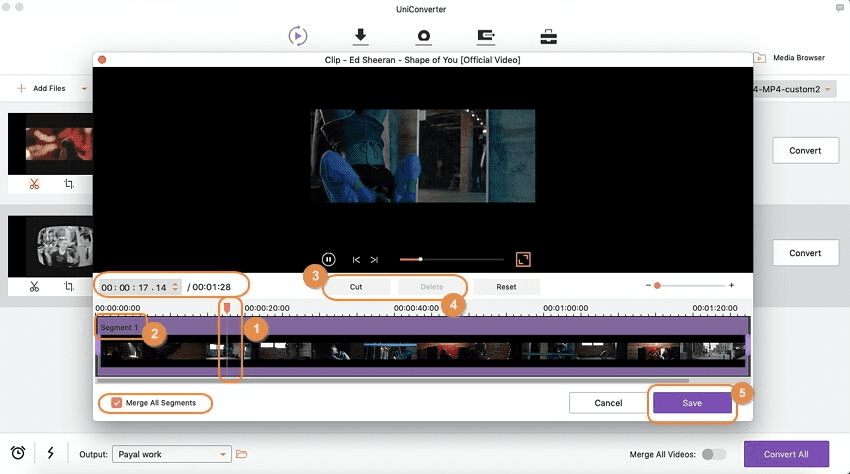
Passo 4: Iniciar a conversão WMV para MP4 Mac
Clique o botão “Converter” para iniciar a conversão de ficheiros WMV para o formato MP4. Durante a conversão, pode deixar o conversor de vídeo Mac executar automaticamente e pode navegar na internet.
O UniConverter para Mac pode converter, adicionalmente, formatos de vídeo standard como MP4, AVI, WMV, MPG, MPEG, MOV, TS, FLV, etc. e vídeo HD como AVCHD (MTS/M2TS), AVCHD Lite, MOD/TOD, HD WMV, HD TS, etc. Este conversor de vídeo também suporta extração e conversão de áudio entre MP3, AAC, AC3, etc. Configurações otimizadas para iPod, iPad, iPhone 6S, iPhone 6, PSP, iMovie, etc. É perfeitamente compatível com Mac.
